Kirjoittaja:
John Pratt
Luomispäivä:
14 Helmikuu 2021
Päivityspäivä:
1 Heinäkuu 2024
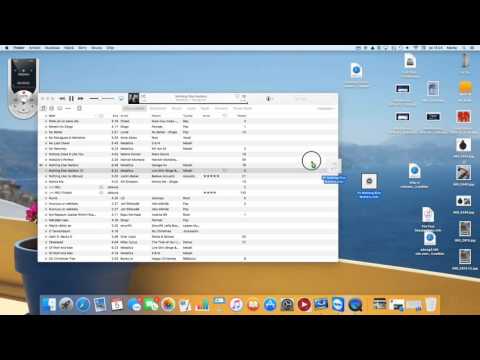
Sisältö
- Astua
- Tapa 1/4: Google Play -musiikin käyttö
- Tapa 2/4: FonePaw iOS Transfer -ohjelman käyttö
- Tapa 3/4: Spotifyn käyttö
- Tapa 4/4: iDownloader Pron käyttäminen
Haluatko laittaa musiikkia iPhoneen, mutta haluat tehdä sen ilman iTunesia? Tässä artikkelissa voit lukea miten.
Astua
Tapa 1/4: Google Play -musiikin käyttö
 tehdä Google Play Musiikki -tili Päällä.
tehdä Google Play Musiikki -tili Päällä.- Voit kokeilla sitä ilmaiseksi 30 päivän ajan ilman rajoituksia, minkä jälkeen maksat 9,99 € kuukaudessa.
 Jos haluat siirtää tietokoneellasi olevat musiikkitiedostot Google Play -musiikkitilillesi, lataa Music Manager -ohjelma. Tämän jälkeen ladataan asennusohjelma, jonka avulla voit asentaa ohjelman tietokoneellesi. Jos et halua ladata musiikkitiedostoja, voit napsauttaa "Ohita".
Jos haluat siirtää tietokoneellasi olevat musiikkitiedostot Google Play -musiikkitilillesi, lataa Music Manager -ohjelma. Tämän jälkeen ladataan asennusohjelma, jonka avulla voit asentaa ohjelman tietokoneellesi. Jos et halua ladata musiikkitiedostoja, voit napsauttaa "Ohita".  Tavallisella tilillä voit ostaa musiikkia Google Play -kaupasta. Jos sinulla on tili ilman rajoituksia, voit kuunnella kaikkea saatavilla olevaa musiikkia kiinteällä kuukausimaksulla.
Tavallisella tilillä voit ostaa musiikkia Google Play -kaupasta. Jos sinulla on tili ilman rajoituksia, voit kuunnella kaikkea saatavilla olevaa musiikkia kiinteällä kuukausimaksulla.  Lataa ohjelma musiikin toistamiseksi Google Play -musiikista iPhonellasi, kuten Melodiat. Näin voit käyttää iPhonen Google Play Musiikin musiikkia ja kuunnella pilveen lataamaasi musiikkia. Kirjaudu sisään tilisi tiedoilla ja aloita kuuntelu.
Lataa ohjelma musiikin toistamiseksi Google Play -musiikista iPhonellasi, kuten Melodiat. Näin voit käyttää iPhonen Google Play Musiikin musiikkia ja kuunnella pilveen lataamaasi musiikkia. Kirjaudu sisään tilisi tiedoilla ja aloita kuuntelu.
Tapa 2/4: FonePaw iOS Transfer -ohjelman käyttö
 Lataa, asenna ja suorita ohjelma tietokoneellasi.
Lataa, asenna ja suorita ohjelma tietokoneellasi. Napsauta "Media" vasemmassa sarakkeessa ja napsauta "Musiikki" yläpalkissa päästäksesi pääsivulle. Napsauta "Lisää"> "Lisää tiedostoja" tai "Lisää kansio" valitaksesi musiikkitiedostot tietokoneeltasi. Napsauta "Avaa", jos haluat laittaa musiikin iPhoneen.
Napsauta "Media" vasemmassa sarakkeessa ja napsauta "Musiikki" yläpalkissa päästäksesi pääsivulle. Napsauta "Lisää"> "Lisää tiedostoja" tai "Lisää kansio" valitaksesi musiikkitiedostot tietokoneeltasi. Napsauta "Avaa", jos haluat laittaa musiikin iPhoneen.
Tapa 3/4: Spotifyn käyttö
 ladata Spotify tietokoneellasi ja rekisteröidy Premium-tilaukseen. Lue tämä artikkeli saadaksesi lisätietoja Spotifyn rekisteröinnistä.
ladata Spotify tietokoneellasi ja rekisteröidy Premium-tilaukseen. Lue tämä artikkeli saadaksesi lisätietoja Spotifyn rekisteröinnistä.  Anna Spotifyn etsiä paikallisia tiedostoja. Nämä ovat musiikkitiedostoja, jotka on tallennettu tietokoneellesi. Synkronoimalla paikalliset tiedostot voit toistaa niitä Spotify-musiikkisoittimessa ja myös iPhonessa, jos mobiilisovellus on asennettu.
Anna Spotifyn etsiä paikallisia tiedostoja. Nämä ovat musiikkitiedostoja, jotka on tallennettu tietokoneellesi. Synkronoimalla paikalliset tiedostot voit toistaa niitä Spotify-musiikkisoittimessa ja myös iPhonessa, jos mobiilisovellus on asennettu.  Luo soittolistoja mistä tahansa musiikista, jonka haluat tallentaa iPhoneen.
Luo soittolistoja mistä tahansa musiikista, jonka haluat tallentaa iPhoneen.- Luo uusi soittolista napsauttamalla vasemmassa sarakkeessa olevaa plusmerkkiä. Nyt ilmestyy uusi kansio, johon voit kirjoittaa soittolistan nimen.
- Etsi musiikkia yläreunassa olevasta hakukentästä ja valitse sitten kappaleet ja vedä ne soittolistan kansioon vasemmassa sarakkeessa.
 Lataa Spotify-sovellus iPhoneen. Avaa App Store, etsi "Spotify" ja lataa sovellus.
Lataa Spotify-sovellus iPhoneen. Avaa App Store, etsi "Spotify" ja lataa sovellus.  Jos haluat liittää iPhonen Spotify-laitteeseen, varmista, että iPhone ja tietokone ovat yhteydessä samaan verkkoon, ja Spotifyn on oltava auki molemmissa laitteissa. IPhonen nimi näkyy tietokoneen Spotify-ikkunan Laitteet-kohdassa. Napsauta tätä.
Jos haluat liittää iPhonen Spotify-laitteeseen, varmista, että iPhone ja tietokone ovat yhteydessä samaan verkkoon, ja Spotifyn on oltava auki molemmissa laitteissa. IPhonen nimi näkyy tietokoneen Spotify-ikkunan Laitteet-kohdassa. Napsauta tätä.  Valitse tietokoneellasi soittolistat, jotka haluat asettaa saataville offline-tilaan. Tämä tarkoittaa, että sinun ei tarvitse olla yhteydessä Internetiin kuunnellaksesi soittolistaa. Kappaleet ladataan sitten iPhoneen, joka vie tilaa, mutta voit kuunnella niitä offline-tilassa. Erittäin hyödyllinen ihmisille, joilla on kuukausittainen mobiilin Internet-raja.
Valitse tietokoneellasi soittolistat, jotka haluat asettaa saataville offline-tilaan. Tämä tarkoittaa, että sinun ei tarvitse olla yhteydessä Internetiin kuunnellaksesi soittolistaa. Kappaleet ladataan sitten iPhoneen, joka vie tilaa, mutta voit kuunnella niitä offline-tilassa. Erittäin hyödyllinen ihmisille, joilla on kuukausittainen mobiilin Internet-raja.  Pidä molemmat laitteet yhteydessä verkkoon, kunnes synkronointi on valmis. Voit aina kuunnella musiikkia, jonka olet asettanut saataville offline-tilassa, vaikka sinulla ei olisi Internetiä. Voit kuunnella muun Spotify-tietokannan vain, jos olet yhteydessä verkkoon.
Pidä molemmat laitteet yhteydessä verkkoon, kunnes synkronointi on valmis. Voit aina kuunnella musiikkia, jonka olet asettanut saataville offline-tilassa, vaikka sinulla ei olisi Internetiä. Voit kuunnella muun Spotify-tietokannan vain, jos olet yhteydessä verkkoon.
Tapa 4/4: iDownloader Pron käyttäminen
 Lataa iDownloader Pro App Storesta.
Lataa iDownloader Pro App Storesta. Siirry tämän sovelluksen selaimella ("Selain" -välilehti alavalikossa) verkkosivustolle, josta voit ladata MP3-tiedostoja ilmaiseksi. Esimerkkejä tällaisista palveluista ovat MP3Skull ja Last.fm.
Siirry tämän sovelluksen selaimella ("Selain" -välilehti alavalikossa) verkkosivustolle, josta voit ladata MP3-tiedostoja ilmaiseksi. Esimerkkejä tällaisista palveluista ovat MP3Skull ja Last.fm.  Etsi ilmainen MP3 laitteellesi. Napauta ja pidä latauslinkkiä, kunnes näyttöön tulee valikko, jossa kysytään, haluatko ladata, avata tai kopioida tiedoston (Lataa / avaa / kopioi). Napsauta "Lataa" ja sitten "Tallenna".
Etsi ilmainen MP3 laitteellesi. Napauta ja pidä latauslinkkiä, kunnes näyttöön tulee valikko, jossa kysytään, haluatko ladata, avata tai kopioida tiedoston (Lataa / avaa / kopioi). Napsauta "Lataa" ja sitten "Tallenna".  Napauta alivalikon Tiedostot-välilehteä, josta löydät ladatun tiedoston. Voit kuunnella kappaletta täältä.
Napauta alivalikon Tiedostot-välilehteä, josta löydät ladatun tiedoston. Voit kuunnella kappaletta täältä.  Luo soittolista siirtymällä alavalikon "Soittolistat" -välilehdelle ja napsauttamalla Lisää soittolista...’.
Luo soittolista siirtymällä alavalikon "Soittolistat" -välilehdelle ja napsauttamalla Lisää soittolista...’. - Valitse, haluatko luoda musiikin vai videon soittolistan (musiikki / video), kirjoita nimi ja lisää haluamasi kappaleet soittolistaan.
 Valmis.
Valmis.



